Ne kupujemo stvari poput pisača i ostale uredske opreme da bi nam otežali život. Ali to ne znači da sve uvijek ide savršeno glatko. Ako ste se zaglavili u pokušaju postavljanja vašeg pisača da vam postane zadani pisač, vjerujte nam kad kažemo da smo i mi bili u toj situaciji. Pročitajte korak po korak vodič koji će vam pokazati kako postaviti zadani pisač. Sljedeći put kad kliknete ispis na dokumentu; ne biste trebali imati problema s usklađivanjem pisača. Ovdje pročitajte kako postavljati za Windows, a kako za iOS operacijske sustave.
Što je zadani pisač?
Vaš je zadani pisač onaj kojem vaše računalo automatski šalje dokument kad pritisnete gumb za ispis. Ako mu ne iskažete drugačiju radnju, ovaj će zadani pisač obraditi svaki zadatak ispisa koji pošaljete bez dodatnih koraka da svaki put morate tražiti i odabrati svoj pisač. Čak i ako imate samo jedan pisač u vašem domu ili uredu, postavljanje zadanog pisača može ukloniti frustraciju klikom i određivanjem svakog detalja svaki put kad želite nešto ispisati. Pogledajte u nastavku detaljnu analizu načina postavljanja zadanog pisača na Windows ili Mac.
Windows postavke za zadani pisač
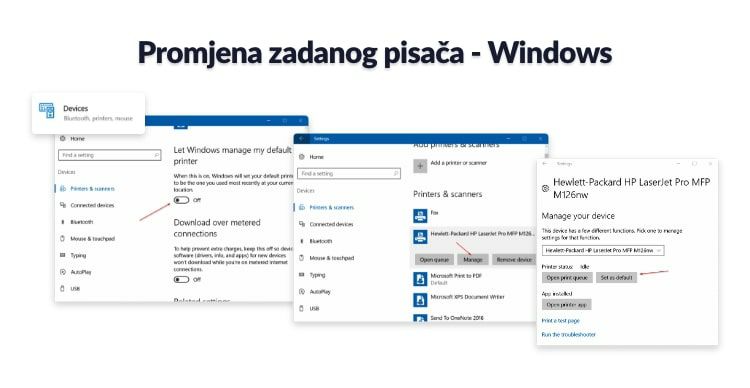
- Prvo kliknite logotip Windows u donjem lijevom kutu početnog zaslona da biste otvorili izbornik Start.
- Ovdje ćete vidjeti nešto što se naziva "Upravljačka ploča" (Control Panel). Kliknite na “Upravljačka ploča” da biste pronašli dodatni izbornik u kojem ćete imati opciju "Uređaji i pisači" (Devices and Printers).
- "Uređaji i pisači" prikazat će vam sve pisače s kojima je vaše računalo komuniciralo.
- Ovdje potražite pisač koji želite postaviti kao svoj zadani pisač. Desnom tipkom miša otvorite izbornik koji će vam pružiti opciju "Postavi kao zadani pisač" (Set as Default Printer).
- Kliknite to i gotovi ste!
Postavljanje zadanog pisača na Mac računalu
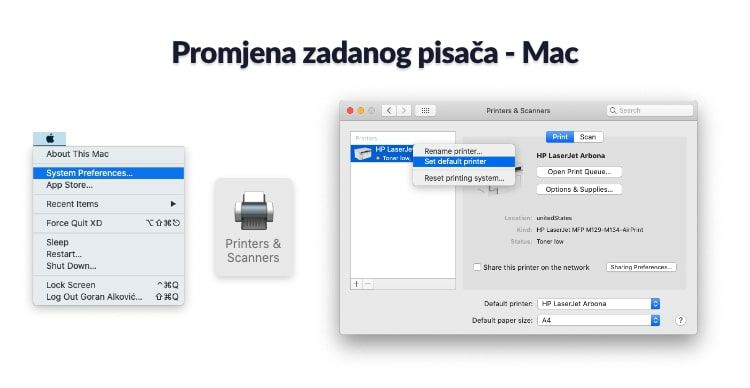
Ako koristite računalo Macintosh ili Apple, postupak je vrlo sličan.
- Prvo morate pronaći Appleov izbornik. Ovome možete pristupiti klikom na ikonu Appleovog logotipa u gornjem lijevom kutu zaslona.
- U tom će se izborniku pojaviti opcija "Postavke sustava" (System Preferences). Kliknite na to kako biste otvorili izbornik "Postavke sustava".
- Na ovom izborniku moći ćete pronaći sliku pisača s oznakom "Pisači i skeneri" (Printers & Scanners) odmah ispod nje. Kliknite na to kako biste otvorili izbornik koji će vam pokazati sve pisače s kojima je vaše računalo povezano.
- Na ovom popisu pronađite željeni pisač i postavite ga kao zadani.
- Kliknite to i gotovi ste!
Kontaktirajte nas za sva dodatna pitanja i savjete.

